برای مشاوره مودم ایسوس
برای مشاوره مودم ایسوس


همانطور که می دانید امروزه اینترنت نقش اساسی در برقراری ارتباط بین ما و جهان پیرامون ما دارد و برای اتصال به این شبکه جهانی نیازمند به یک سری تجهیزات می باشد که در اکثر مواقع در دسترس ما قرار دارند. در اکثر کشور های توسعه یافته اینترنت در بیشتر خانه ها وجود داشته و میلیارد ها کاربر روزانه حجم زیادی از اطلاعات را در این بستر به اشتراک می گذارند.
از جمله این تجهیزات میتوان از مودم نام برد. امروزه شرکت های زیادی اقدام به تولید انواع مودم با امکانات متفاوتی نموده اند و یکی از قدیمی ترین و پرطرفدار ترین مودم ها، مودم ایسوس می باشد که در ادامه به معرفی و نحوه ورود به صفحه تنظیمات و کانفیگ مودم و همینطور نحوه تغییرIP و پسورد این مودم می پردازیم. پس با ما همراه باشید.
معرفی مودم ایسوس
بر روی مودم ایسوس نیز مانند سایر مودم ها 8 چراغ وجود دارد که اولین آن چراغ Power می باشد که روشن بودن این چراغ نشان دهنده اتصال صحیح آداپتور برق مودم می باشد. دومین چراغ مودم مربوط به چراغ ADSL می باشد که روشن و ثابت بودن این چراغ نشان دهنده برقراری ارتباط مودم با خط ADSL است. سومین چراغ، چراغ Internet که روشن بودن چراغ اینترنت مودم نشان دهنده اتصال صحیح مودم با اینترنت می باشد.
چهارمین چراغ، چراغ Wireless می باشد که روشن و ثابت بودن این چراغ نشان دهنده فعال بودن وایرلس مودم است. و چهار چراغ بعدی مربوط به پورت LAN می باشد که روشن بودن هر یک از چهار چراغ نشانگر فعال در حال استفاده بودن آن پورت LAN می باشد.
همچنین در پشت مودم نیز سوکت ها و دکمه هایی از جمله : دکمه WPS ( برای کسانی که نمی خواهند برای هر بار اتصال به اینترنت وای فای، پسورد را وارد کنند) دکمه Power (جهت روشن و خاموش کردن مودم ) دکمه RESTORE ( جهت حذف تنظیمات فعلی مودم و انجام تنظیمات جدید) و سوکت DSL ( جهت اتصال خط تلفن به مودم ) 4 سوکت جهت اتصال کابل LAN و سوکت AC (جهت اتصال آداپتور برق به مودم)
راهنمای ورود به صفحه تنظیمات مودم ASUS
در ابتدا برای ورود به صفحه تنظیمات مودم لازم است بعد از اتصال مودم با کابل LAN به سیستم، اقدام به باز کردن یک مرورگر کرده و در بخش نوار آدرس مرورگر، آدرس IP ، 192.168.1.1 را وارد می کنیم :
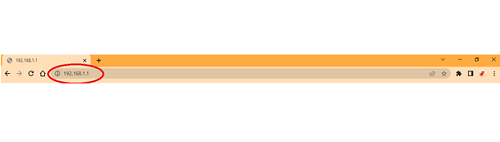
بعد از وارد شدن به آدرس مورد نظر (به اصطلاح صفحه کنسول مودم) از صفحه ای که مقابلتان مشاهده می کنید ، با وارد کردن admin در قسمت Username و password بر روی گزینه ok کلیک کنید.
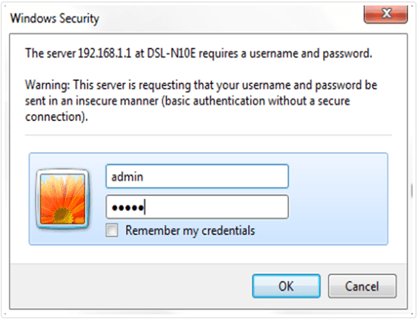
بعد از ورود به صفحه داشبورد مودم بر روی گزینه Quick internet Setup کلیک کرده و سپس در قسمت User name و Password و Confirmed password کلمه admin را وارد کرده و سپس بر روی دکمه next کلیک کنید تا به مرحله بعدی وارد شوید.
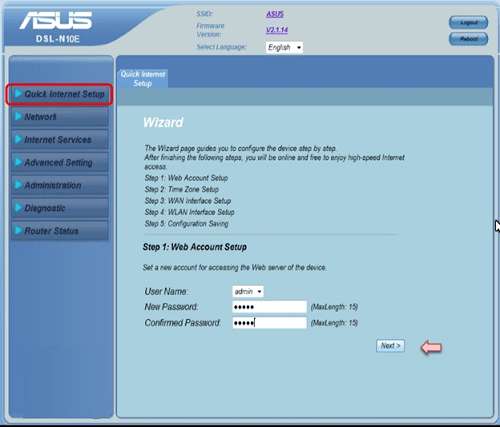
بعد از وارد شدن به صفحه بعدی همانند تصویر زیر، ابتدا در قسمت state گزینه Disable را انتخاب کرده و سپس در قسمت Time zone گزینه GMT +3:30 Tehran را انتخاب کنید و سپس بر روی گزینه next کلیک کنید.

تا این مرحله به راحتی به صفحه تنظیمات مودم ایسوس دسترسی پیدا کردید. جهت آموزش نحوه تنظیمات مودم ایسوس جهت اتصال به اینترنت در ادامه این مقاله با ما همراه باشید.
نحوه تنظیم مودم ایسوس برای اتصال به اینترنت
همانطور که در تصویر مشاهده می کنید در قسمت country گزینه Iran و در قسمت Internet Service Provider شرکت ارائه دهنده سرویس اینترنت خود را انتخاب نموده و یا از قسمت protocol گزینه PPPOE را انتخاب نمایید. در قسمت connection type گزینه LLC را انتخاب کنید و در قسمت VPI و VCI مشخصات کانکشن خود را که قبلاً از شرکت ارائه دهنده سرویس اینترنت خود دریافت کرده اید وارد نمایید. توجه داشته باشید این گزینه ها در شرکت های سرویس دهنده اینترنت متفاوت است.
در قسمت User name و Password نام کاربری و رمز عبور اینترنت خود را که قبلا از شرکت سرویس دهنده اینترنت دریافت کردید وارد کنید. در قسمت Confirm Password مجدد رمز عبور اینترنت را وارد کرده و سپس بر روی گزینه next کلیک کنید.
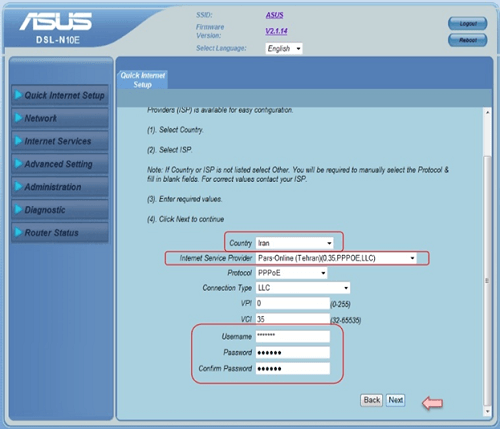
در بخش wlan Interface گزینه Enable را انتخاب نمایید.
SSID: نام دستگاه وایرلس را در این قسمت وارد کنید. توجه نمایید برای اتصال به وایرلس می بایست نامی که در این بخش مشخص کردید را جهت اتصال به اینترنت انتخاب نمایید.
همجنین در قسمت Encryption گزینه WPA2 /PSK را انتخاب کنید و حالا میتوانید از گزینه ی pre-shared key رمز وایرلس خود را وارد کنید و در نظر داشته باشید رمز وارد شده می بایست حداقل ۸ کاراکتر باشد. برای ایمنی بیشتر حتما سعی کنید از ترکیب حروف بزرگ و کوچک و عدد و کاراکتر های مختلف استفاده نمایید.
همچنین می توانید از برنامه هایی که رمز های تصادفی تولید میکنند نیز استفاده نمایید. همانطور که مشاهده کردید با انجام تنظیمات چند گزینه عملیات کانفیگ مودم به راحتی انجام شد. بعد از اتمام این مرحله بر روی گزینه Next کلیک کنید. در مرحله بعدی تقریبا کار شما تمام شده و میتوانید تنظیمات اعملال شده را مشاهده نمایید و در انتها گزینه Finish را انتخاب نمایید.
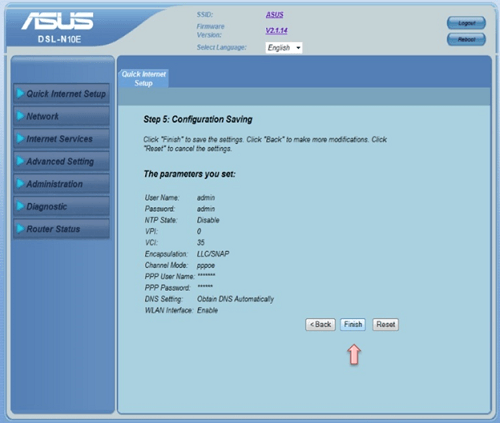
پیشنهاد ما برای بالا بردن سطح امنیت وایرلس و جلوگیری از هک شدن ، اقدام به غیر فعال کردن WPS می باشد که به راحتی می توانید از منوی سمت راست گزینه وایرلس اقدام به غیرفعال کردن آن نمایید و همچنین استفاده از MAC Filtering برای بالا بردن سطح امنیت وایرلس و شبکه بهترین گزینه است که با استفاده از این تنظیمات شما مشخص می کنید که تنها چه دستگاه هایی امکان استفاده از اینترنت و شبکه را داشته باشند و یا چه دستگاه هایی امکان استفاده از اینترنت و شبکه را نداشته باشند.
نحوه تغییر دادن آی پی مودم ایسوس
در بسیاری از مواقع ممکن است Range Ip شبکه داخلی با IP پیش فرض مودم شما متفاوت باشد که در این صورت می بایستIP مودم را به Range شبکه داخلی تان تغییر دهید . در ادامه با ما همراه باشید تا نحوه تغییر آی پی مودم ایسوس را برایتان شرح دهیم.
جهت وارد شدن به صفحه کنسول مودم ابتدا می بایست مرورگرتان را باز کرده و در بخش نوار آدرس ، آدرس IP، 192.168.1.1 را وارد کنید.
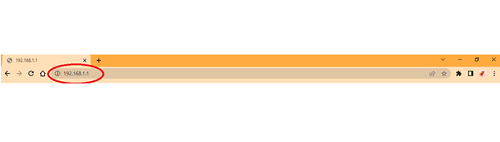
پس از باز شدن صفحه با وارد کردن نام کاربری و رمز (admin) مطابق تصویر زیر به صفحه کنسول مودم وارد می شویم.
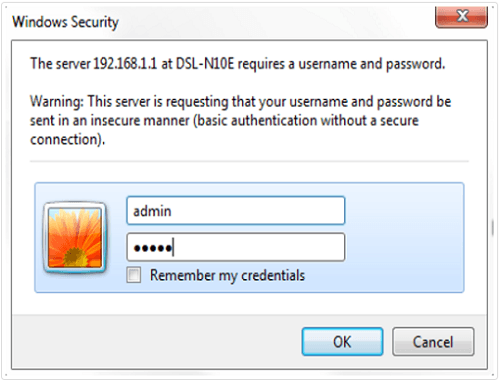
جهت تغییر IP مودم از منوی سمت چپ بر روی گزینه LAN کلیک کرده و در صفحه نمایش داده شده می توانید IP مودم را تغییر دهید.
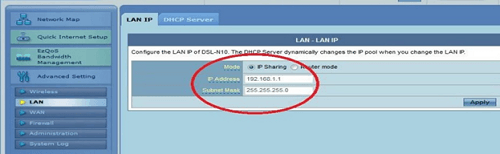
و همچنین در صورتی که بخواهید از DHCP مودم استفاده نمایید، میتوانید از منوی سمت چپ گزینه LAN را انتخاب کرده و سپس از بخش Server DHCP با Enable کردن DHCP ابتدا با گزینه IP Pool Ending Address و IP Pool Starting Address رنج شبکه را نیز تغییر دهیم.
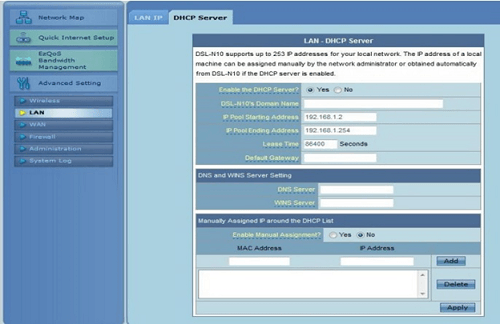
خیلی از مواقع به دلایل مختلفی ممکن است در اتصالات بی سیم و وای فای اینترنت ما اختلالی رخ داده و این مسیر ارتباطی را دچار مشکل کند. برای دریافت اطلاعات بیشتر در این باره می توانید مقاله زیر را مطالعه نمایید.
نحوه تغییر پسورد مودم ایسوس
ممکن است در بسیاری از مواقع برایتان پیش آمده باشد که به هر دلیلی نیاز به تغییر پسورد مودم خود را داشته باشید و دسترسی به پشتیبانان شرکت ارائه دهنده سرویس اینترنت و یا شخصی که کارهای مربوط به اینترنت و سیستمتان را پیگیری می کرد، نداشته باشید. در ادامه به شما آموزش می دهیم تا راحتی و تنها با چند کلیک ساده بتوانید پسورد مودم خود را تغییر دهید.
اولین کار برای تغییر پسورد وای فای مودم Asus وارد شدن به صفحه کنسول مودم می باشد . برای وارد شدن به این صفحه می بایست ابتدا مرورگرتان را باز کرده و در بخش نوار آدرس ، آدرس IP، 192.168.1.1 را وارد کنید.
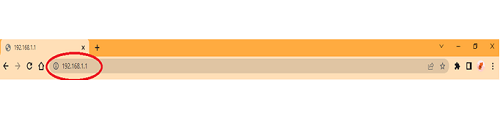
پس از باز شدن صفحه با وارد کردن نام کاربری و رمز (admin) همانند تصویر زیر به صفحه کنسول مودم وارد می شویم.
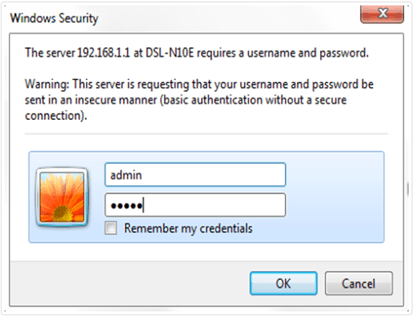
کافیست از منوی سمت راست گزینه Advanced Settingرا انتخاب کرده و سپس بر روی گزینه Wireless کلیک کرده و وارد این بخش شویم.
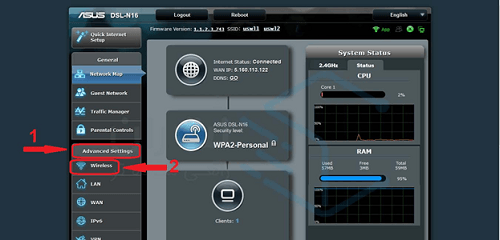
برای تغییر رمز وای فای مودم Asus می بایست از بخش WPA Pre-Shared Key پسورد دلخواه را در کادر روبرو وارد کرده و سپس روی گزینه Apply کلیک نمایید.
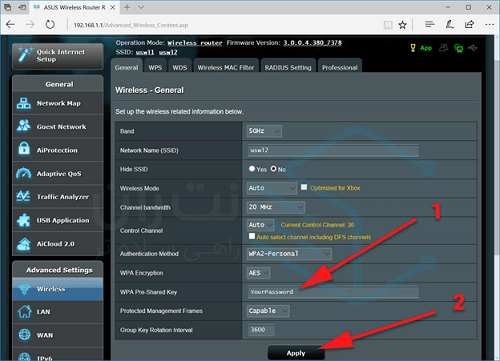
همانطور که مشاهده کردید تغییر پسورد مودم با همین چند کلیک ساده انجام شد.
اگر بعد از خواندن این مقاله، سوال یا ابهامی در خصوص مودم ایسوس داشتید، می توانید با کارشناسان مرکز مشاوره سامانه ها تماس بگیرید. کارشناسان سامانه ها تمام سوالات شما را به کامل ترین شکل ممکن پاسخگو هستند.

